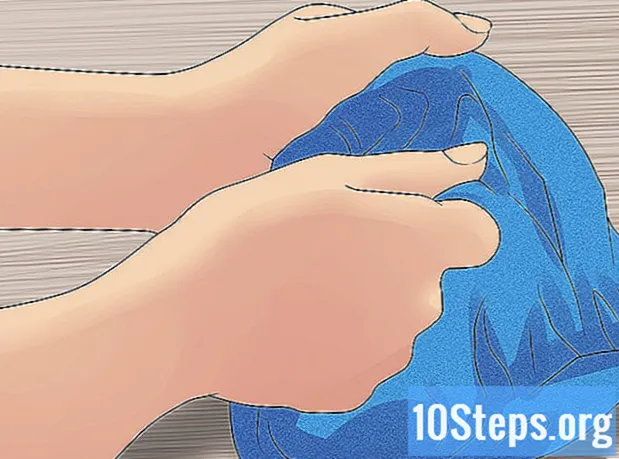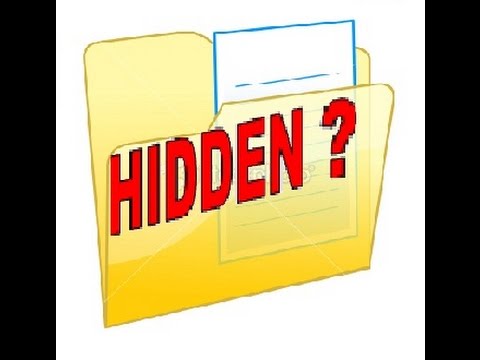
Sadržaj
U sustavu Windows 7 na raspolaganju je vrlo zgodna značajka za skrivanje datoteka i mapa na tvrdom disku. Možda želite sakriti mape koje sadrže važne podatke ili možda sakriti važne datoteke iz sustava kako ih ne biste premještali ili brisali. Bez obzira na to, ako ćete sakriti mape, važno je znati kako ih učiniti ponovo vidljivima. Srećom, vrlo je lako naučiti kako prikazivati skrivene mape u sustavu Windows 7.
koraci
Otvorite izbornik "Opcije mape". Da biste to učinili, prvo kliknite gumb "Start". U izborniku koji se pojavi kliknite na "Upravljačka ploča". Na "upravljačkoj ploči" kliknite na "Opcije mape".

Kada se pojavi izbornik Opcije mape, kliknite karticu na kojoj piše "Pogledaj".
Aktivirajte postavku za prikaz skrivenih datoteka na vašem računalu. Pomičite se dok ne vidite opciju koja se zove "Skrivene datoteke i mape". Ispod ove opcije nalaze se dva gumba; kliknite onu koja kaže "Prikaži skrivene datoteke, mape i pogone".

Konfigurirajte Windows za prikaz sistemskih datoteka. U istom prozoru "Napredne postavke" poništite potvrdni okvir s "Sakrij zaštićene datoteke operacijskog sustava (preporučeno)". Učinite to ako je mapa koju želite prikazati sistemska mapa.
Kliknite gumb "U redu" da primijenite promjene koje ste napravili.
Pronađite mapu koja vas zanima na tvrdom disku. Čak i ako je označeno kao skriveno, to će se vidjeti i sada. Možete pregledavati mjesto mape pomoću Explorera ili potražiti mapu ako niste sigurni gdje je.
- Da biste ručno pregledali mjesto mape, kliknite "Start", a zatim "Računalo". U prozoru Explorera koji se pojavi dvaput kliknite mapu koja sadrži vašu mapu sve dok ne budete na pravom mjestu.
- Da biste pretražili mapu, kliknite "Start". Neposredno iznad gumba "Start" nalazit će se polje za pretraživanje. Unesite cijelo ime ili dijelove naziva mape u ovo polje i popis rezultata pretraživanja bit će dinamički prikazan. Kad ugledate mapu koja vas zanima, kliknite je na nju.
Otvorite izbornik "Svojstva" u mapi. Da biste to učinili, desnom tipkom miša kliknite mapu koja vas zanima. U kontekstualnom izborniku koji se pojavi kliknite na "Svojstva". U izborniku koji se pojavi kliknite karticu na kojoj piše "Općenito".
Iz mape uklonite atribut "Skriveni". Na kartici "Općenito" u izborniku "Svojstva" poništite okvir s natpisom "Skriveno". Mapa više neće biti skrivena. Ako želite, možete se vratiti u izbornik "Izgled i personalizacija" i reći Windowsu da ponovo sakrije skrivene datoteke. Vaša će se mapa ionako pojaviti jer više neće biti označena kao skrivena.
Savjet
- Ako želite sakriti važne podatke od drugih korisnika vašeg računala, razmislite o spremanju datoteka na prijenosni disk, kao što je USB stick. Tada ga možete ponijeti sa sobom kada ne koristite računalo i nitko neće imati pristup datotekama osim vas.
Upozorenja
- Ako odlučite prikazati skrivene sistemske datoteke, pazite da ih ne premjestite ili ne izbrišete.
Potrebni materijali
- Računalo
- Windows 7